Bedienung
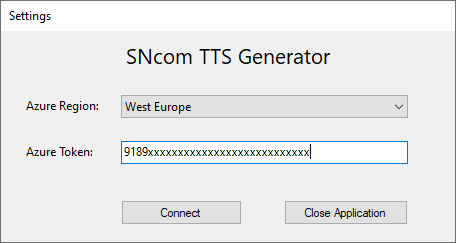
Bild 1 Meldung: Konfiguration
Beim Ersten Start wird der Azure Token und die dazugehörige Region benötigt. Die Eingaben werden in einer Datei persistiert.
Sobald der Button „Connect" gedrückt wird, validiert das Programm die Eingaben. War die Validierung erfolgreich, so wird das Hauptfenster gestartet.
Andernfalls wird eine Fehlermeldung anzeigt.
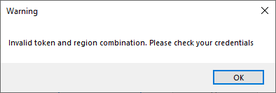
Wird der Button „Close Application" gedrückt, so wird das Programm, beendet.
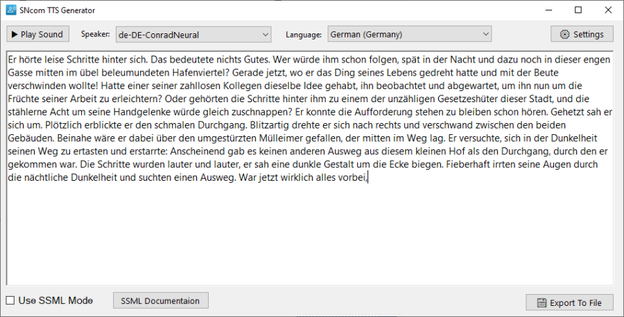
Bild 2: Hauptfenster
Im Hauptfenster befindet sich eine TextBox, welches die Eingaben des zu sprechenden Textes entgegen nimmt.
Der Button „Play Sound" startet die Stimmenausgabe. Sobald die Wiedergabe läuft, kann diese über den entsprechenden Stop Button beendet werden.
Es besteht die Möglichkeit, einen Sprecher-in auszuwählen. Dies ist anhängig anhand der ausgewählte
Sprache.
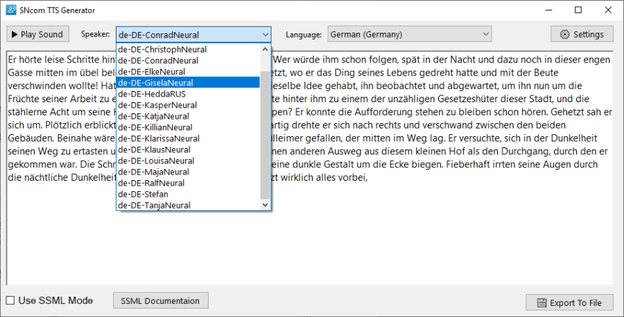
Bild3: Stimmenauswahl
Der „Settings" Button öffnet die Einstellungen, wo der Azure Token und die Region verändert werden können.
Mithilfe des „Export to File" Buttons, kann die Sprachausgabe in Form einer Wave-Datei auf dem Computer exportiert werden.
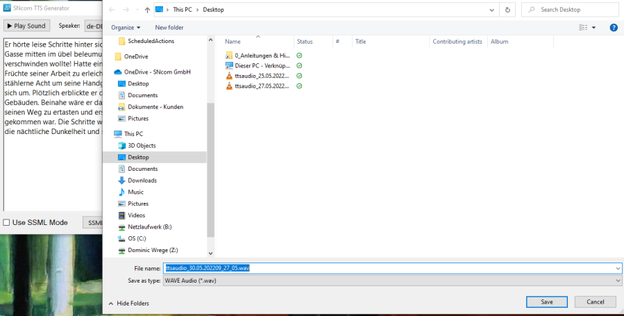
Bild 4: Export
Mithilfe der SSML Sprache, besteht die Möglichkeit, Feinheiten an der Sprachausgabe zu verändern, wie z. B. die Lautstärke, Betonung, u.s.w.
Der „SSML Documenation" Button öffnet folgende Dokumentation.

Bild 5: SSML Modus
